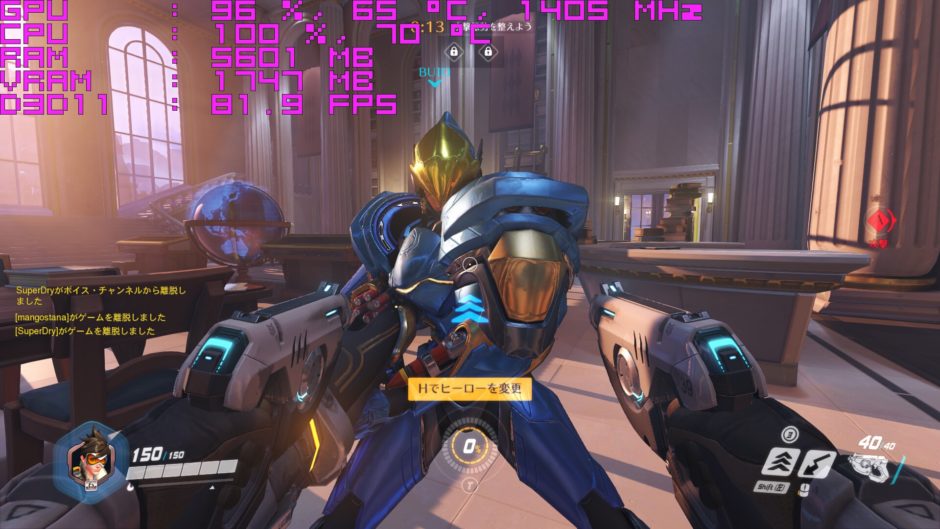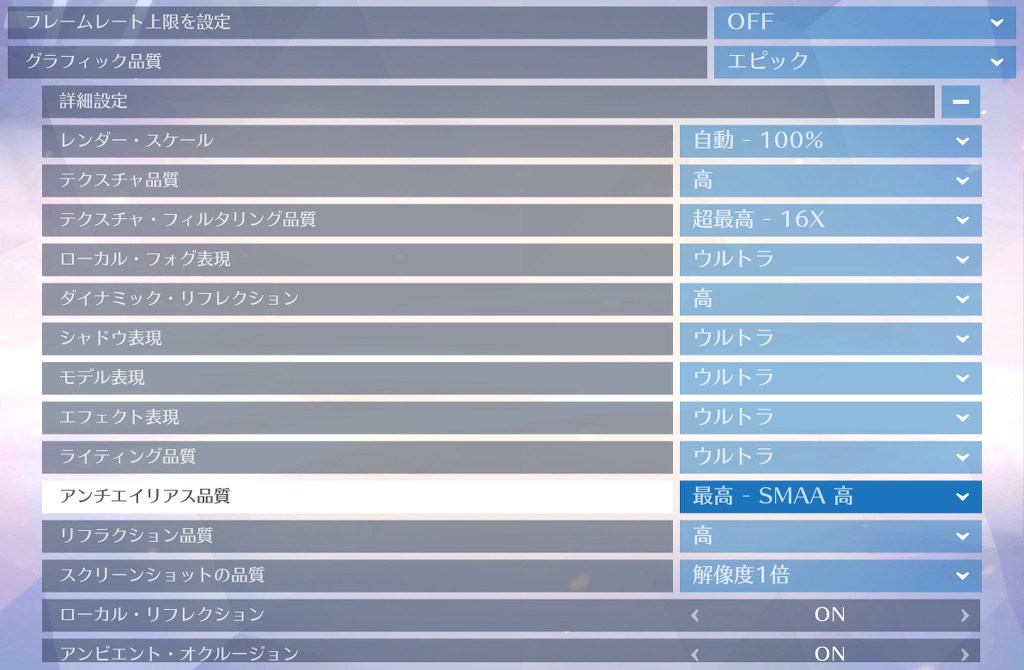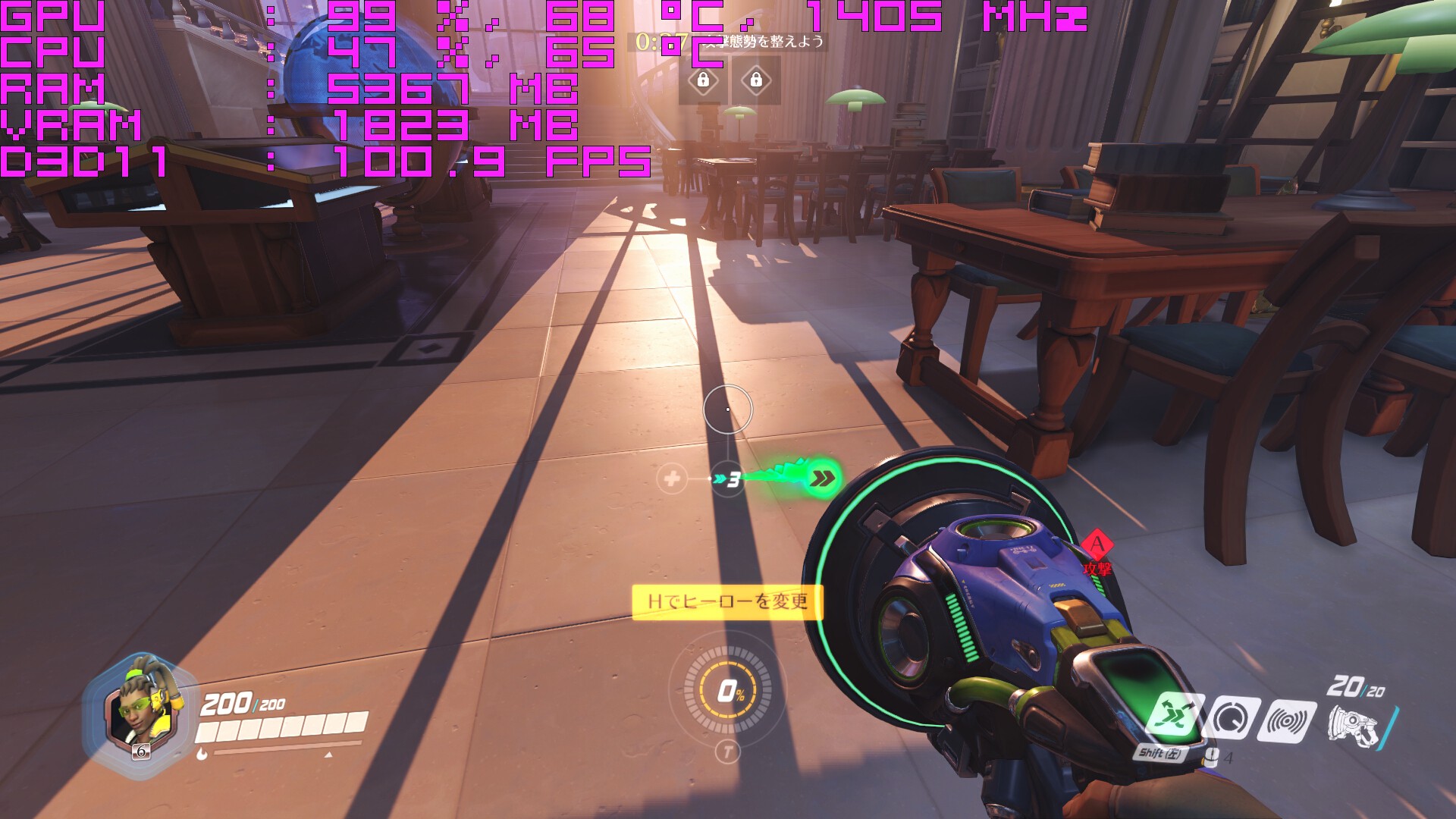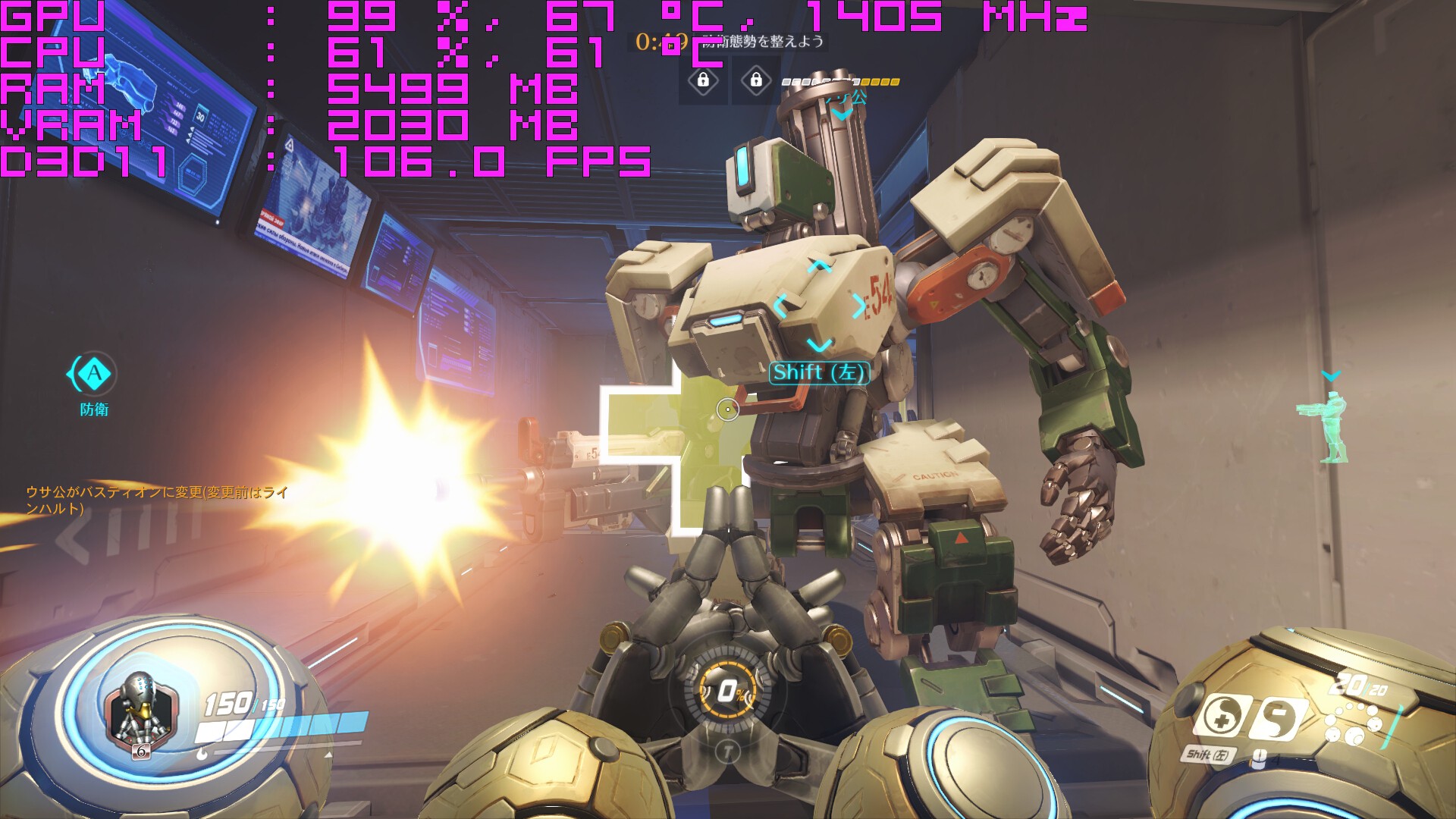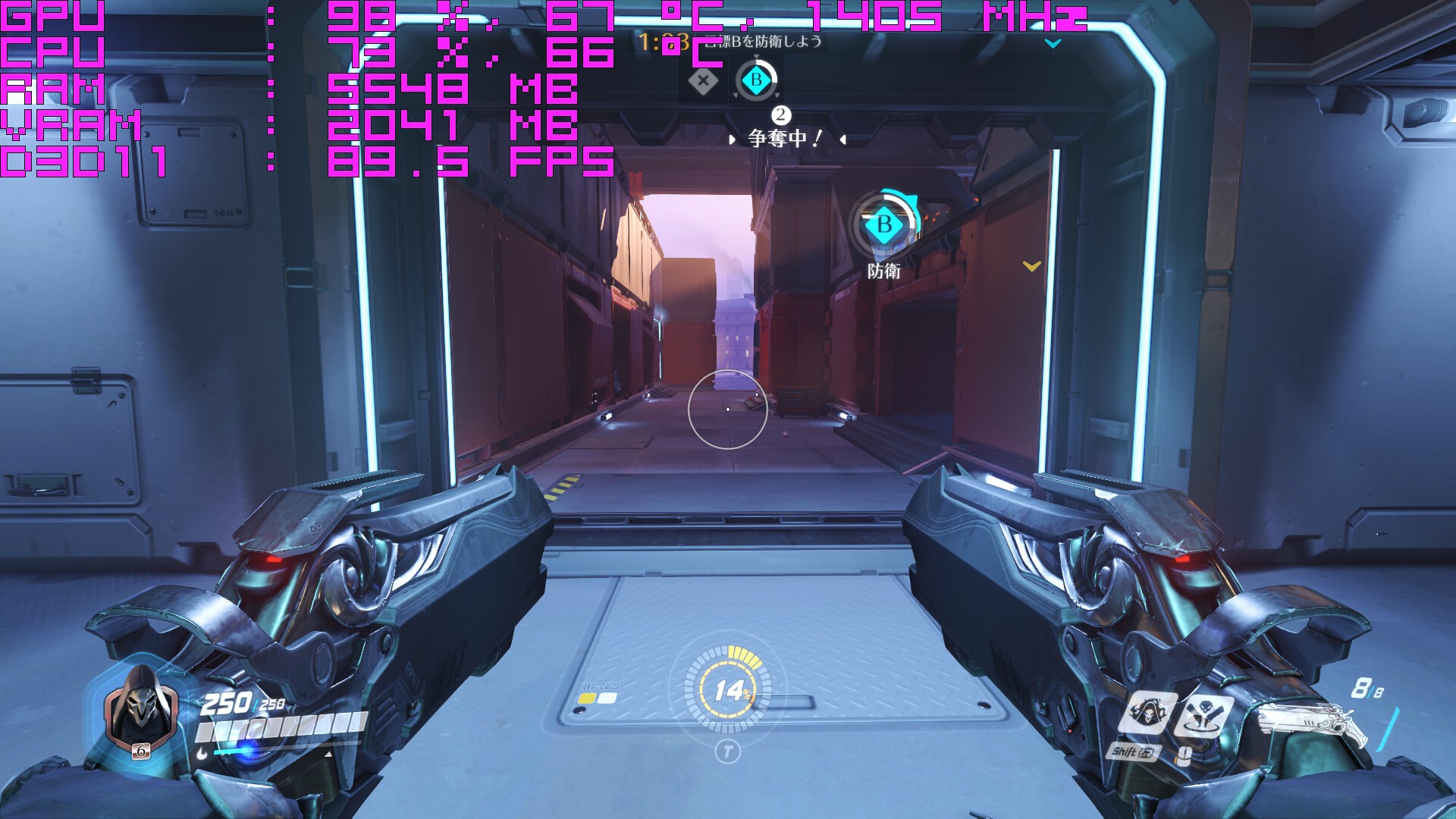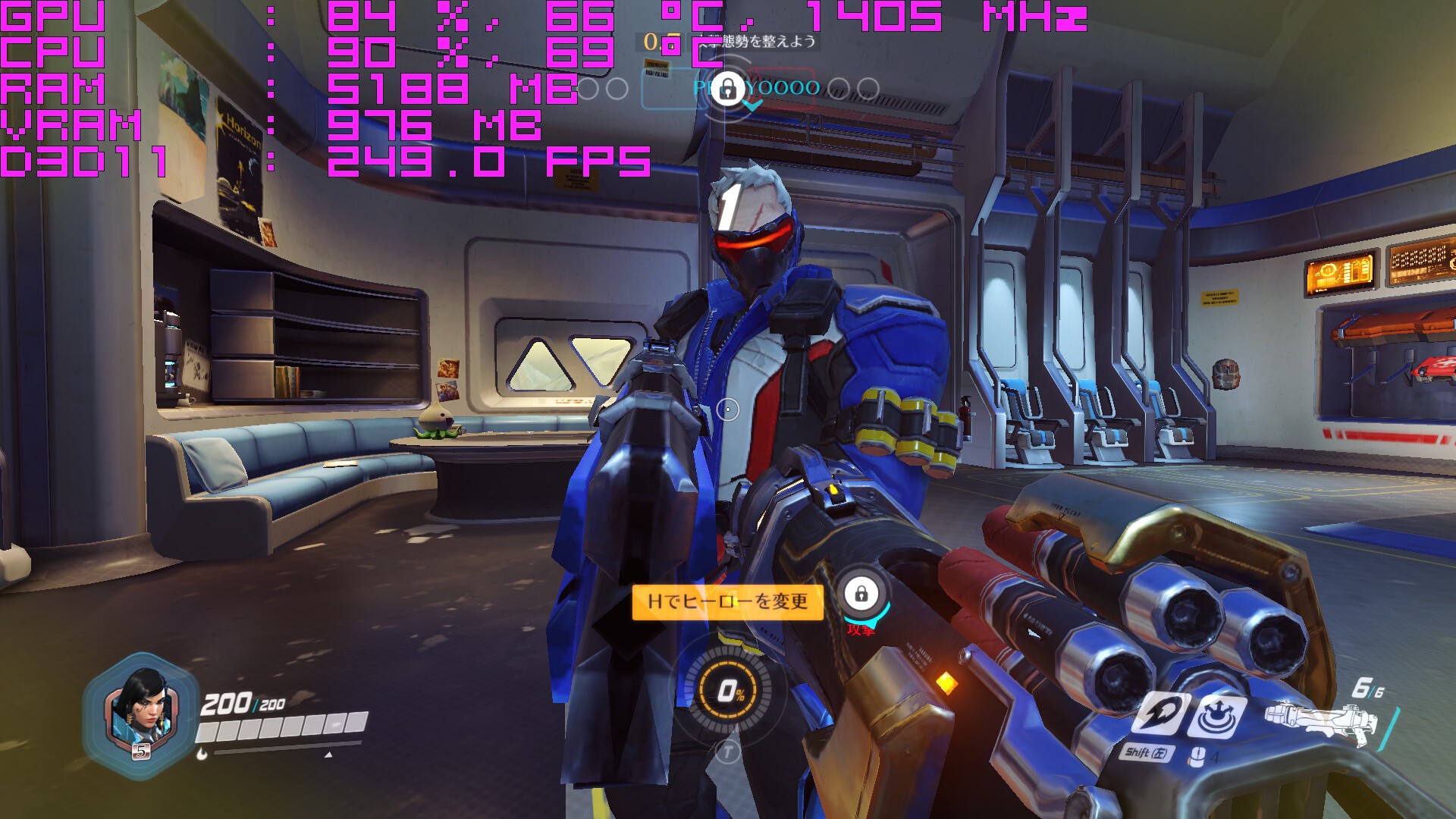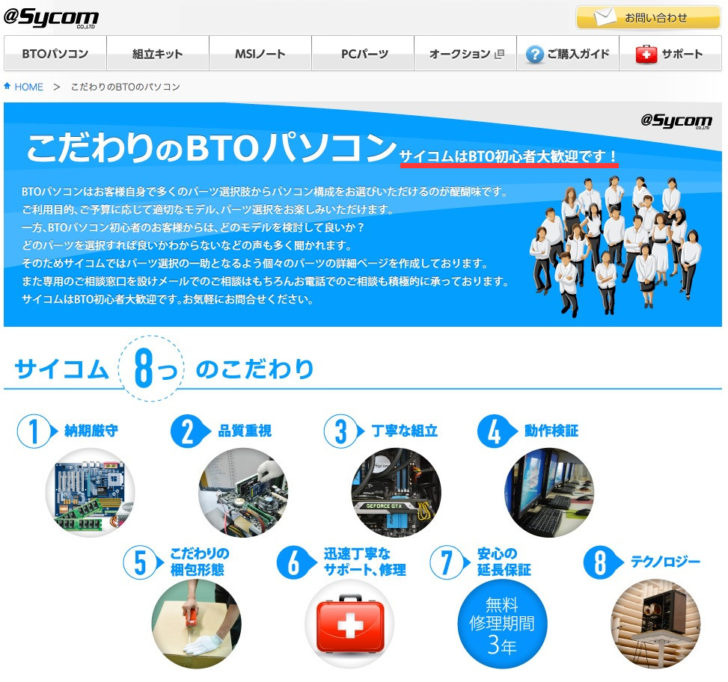この記事には広告を含む場合があります。
記事内で紹介する商品を購入することで、当サイトに売り上げの一部が還元されることがあります。
Overwatchの必要(最低)/推奨動作環境と、最高設定で快適動作するゲーミングPC(推奨パソコン)の構成を、ベンチマーク比較や実際のfps計測を元に考察。CPUやGPU(グラフィックカード/グラボ/ビデオカード)はどれがおすすめなのか等。BTOパソコンの紹介も。
目次
PC版『オーバーウォッチ』の必須/推奨動作環境
推奨スペック
| OS | 64-bit: Windows 7, Windows 8, Windows 10(最新のサービスパック) |
| CPU | Intel Core i5, AMD Phenom II X3 以上 |
| メインメモリ | 6GB |
| GPU | NVIDIA GeForce GTX 660, AMD Radeon HD 7950 以上 |
| HDD | 30GB 以上の空き容量 |
必須スペック
| OS | 64-bit: Windows 7, Windows 8, Windows 10(最新のサービスパック) |
| CPU | Intel Core i3, AMD Phenom X3 8650 |
| メインメモリ | 4GB |
| GPU | NVIDIA GeForce GTX 460, ATI Radeon HD 4850, Intel HD Graphics 4400 |
| HDD | 30GB 以上の空き容量 |
スペック詳細:Overwatch System Requirements – Blizzard Support
サポートするビデオカード:Overwatch Supported Video Cards – Blizzard Support
ビデオカードがGTX970なら最高設定&60fps動作は余裕。高価なGPUを買う必要はない
以下のPC環境で『オーバーウォッチ』(ベータ版)をプレイし、fps(フレームレート)を計測しました。表にあるPCパーツのリンクはAmazon.co.jpへ飛ぶアフィリエイトリンクです。
| スペック等 | |
|---|---|
| CPU | Core i5-4670K 4.4GHz(4コア/4スレッド、3.4GHz、最大3.8GHz、オーバークロック済み) |
| GPU | NVIDIA GeForce GTX 970(VRAMは実質3.5GB。製品は「GV-N970G1 GAMING-4GD」) |
| メモリ | 16GB DDR3 |
| インストール先 | SSD: Crucial MX100 512GB(CT512MX100SSD1) |
| OS | 64 bit: Windows 10 Home |
| ドライバ | GeForce 365.10 Driver |
| fps計測ソフト | MSI Afterburner, RivaTuner Statistics Server |
| 解像度 | 1920×1080 |
| ゲームのバージョン | 1.0.4.2(BETA) |
フルスクリーンモードではなく「ボーダレスウィンドウモード」で計測。60以上のfpsを計測するために垂直同期モードをオフにしています。また、バージョンがベータ時点での計測なので製品版とは計測結果が変わってくる可能性があります。
ざっくりとしたまとめ
- 「最高設定」だと74~130fps
- 「最低設定」だと151~299fps
最高画質の状態で常時60fps以上を記録
「Core i5 4670K」クラスのCPU、そしてビデオカード(GPU)が「GeForce GTX 970」以上であれば、エピック設定からアンチエイリアス品質を「最高 – SMAA 高」にした”最高設定”でプレイしても問題なく60fps以上で遊べます。最高で130fps、乱戦時には最低で74fpsを記録。
最低設定だと151~299fpsと常に144fps以上を維持していたので、144Hzの液晶モニターを使えばより滑らかに、そして有利に戦えることでしょう。
設定を下げればかなりfpsを稼げるので、PC版オーバーウォッチを快適にプレイしたい場合、わざわざ「GeForce GTX 970」クラスのビデオカードを買う必要ありません。
(画像の容量を軽量化しているために画質が少し悪くなっています。高画質版はこちらで確認できます)
▼実際にfpsを計測したベンチマーク動画
▼製品版(最高設定)のベンチマーク動画
関連:オーバーウォッチ 評価/感想/レビュー TF2の偉大さが身にしみる
PC版『オーバーウォッチ』のベンチマーク
CPUのベンチマーク結果比較
こちらはgamegpuが行ったベンチマークの結果です。最高設定/1920×1080(フルHD)の場合、「Core i5 4670K」以上のCPUであれば144fps、「Core i3 4330」クラスであれば使用しているGPUにもよりますが100fps以上でることもあるそうです。
引用:gamegpu
GPU(グラボ)のベンチマーク結果比較
最高設定/1920×1080(フルHD)で60fps以上でプレイしたいなら、最低でもGPUは「GeForce GTX 960 2GB」クラスであれば問題ありません。オーバーウォッチの場合、最高設定だとVRAM(ビデオメモリ)は2GB近く使われます。高画質でプレイしたい場合は「VRAMが2GBあるGPU」を、最低画質を許容できる場合でも「VRAMが1GBあるGPU」が必要です。
引用:gamegpu
最高設定/2560×1440(WQHD)で快適にプレイしたいなら、少なくともGPUは「GeForce GTX 970」であれば十分。
引用:gamegpu
メインメモリ使用量は最大5.5GBほど
メインメモリ使用量はPCに搭載されているメインメモリ搭載量によって異なります。メインメモリが32GB搭載されていると約5.2GBほど消費されるそうです。
引用:gamegpu
メインメモリが16GB搭載されたPCだと、実際にはPC全体で最大5.5GBほどメインメモリが使用されることを確認できました。なので、メインメモリは最低でも6GBあれば十分です。
まとめ
「オーバーウォッチを最高設定で快適に動かせる、コスパを考慮したPC構成」は以下の通りになります。
| スペック等 | |
|---|---|
| CPU | Intel Core i5-6400 |
| GPU | NVIDIA GeForce GTX 960 2GB |
| メモリ | 6GB |
| ストレージ | SSD 500GB + HDD 3TB 以上(理想) |
| 電源容量 | 500W 以上 |
| OS | 64 bit: Windows 10 Home |
BTOショップの選び方
コスパだけを追求するならドスパラかマウス
細かくカスタマイズしたいならサイコム
サイコムには「玄人が利用するBTOショップ」というイメージがあったが、最近のサイコムはパソコン初心者の人にも力を入れている。